「GifCam」は選択した範囲を録画することができるツールです
簡単な編集も出来るので使ってる人も多いと思います
優れもののアプリなのですが
録画としてしか使ってなかったりとか
機能を使い切れていなかったりで
勿体ない使い方をしている方が居るかと思うので
今回使い方を載せたいと思います
最初に間違いやすい所はバージョンで
ダウンロード出来るページは沢山有るのですが
古いバージョンを出している所も多く確認をしないでダウンロード
してしまうと見た目が一緒でも内容が別物になってしまい
編集が出来ない物もあります
今最新のバージョンは「5.0」なのでこれを使います(2015年5月27日更新)
ダウンロードのページはここ
日本語パッチはここ
ページ内を探すのが面倒な方はここから
これで この二つがダウンロード出来たと思います
この二つがダウンロード出来たと思います
この「GifCam」を解凍します
出来たファイルがこれ この中に「GifCam_ja」を入れ解凍します
この中に「GifCam_ja」を入れ解凍します
解凍後こんな感じになってると思います
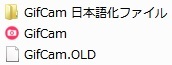 この「GifCam 日本語化ファイル」の中の
この「GifCam 日本語化ファイル」の中の
これを出し
 の中でダブルクリックして下さい、そしたら日本語化をインストールが始まります
の中でダブルクリックして下さい、そしたら日本語化をインストールが始まります
成功したら表示されるのでOKを押して完了です
_______________________________________
基本操作
 これをダブルクリックで起動します
これをダブルクリックで起動します
.jpg)
こんな感じで
日本語になっていれば成功です
録画の説明
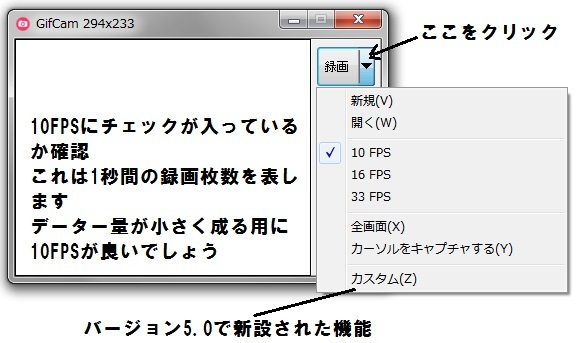

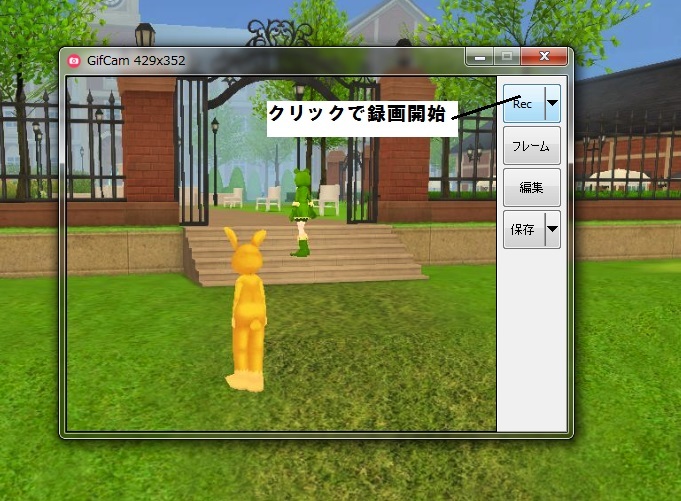

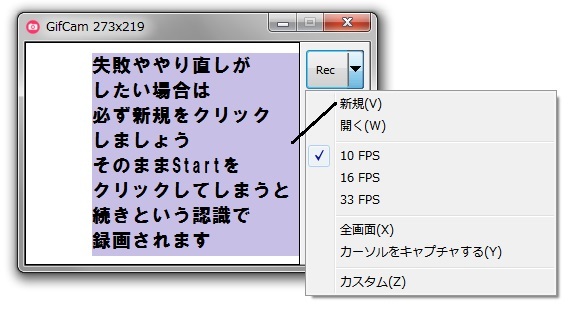
録画が出来たら必ず編集をクリックし出た画面上で右クリックして
編集画面の一番下のグリーンスクリーン(Z)にカーソルを持って行き
[グリーンスクリーンを表示する(S)のチェックを外して下さい
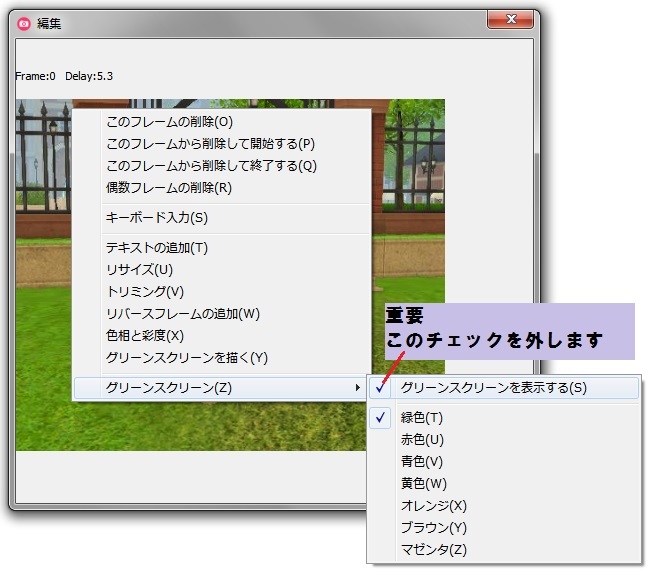
終わったら編集画面を消し最初の画面が見える状態にします
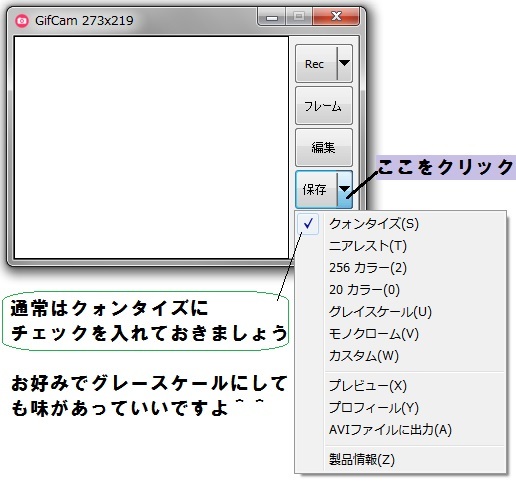
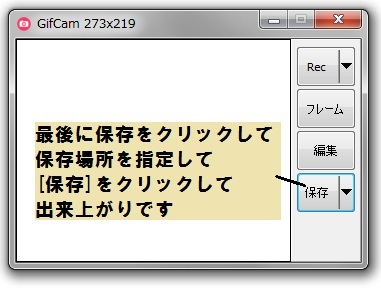
これで録画が出来るようになったと思います
次回は編集の仕方を書きたいと思います(編集が本題なんだけどねw)





